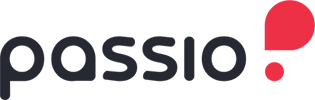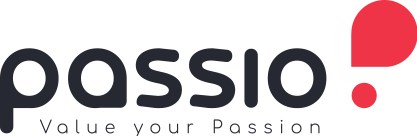Để có thể kiếm tiền online từ affiliate, việc tạo link tracking là rất quan trọng. Trong bài viết sau đây, Passio sẽ chia sẻ cho bạn cách để tạo link tracking ngay trên điện thoại dễ dàng và nhanh chóng nhất.
Tạo link tracking trên bio page cho kênh Tiktok #
Nếu bạn đã sử dụng Passio Page để khởi tạo trang bio, thì bạn có thể tạo link tracking và đồng thời thêm sản phẩm vào bio page của mình ngay trên app.
Bước 1: Tại khối Affiliate, chọn “Thêm sản phẩm” #
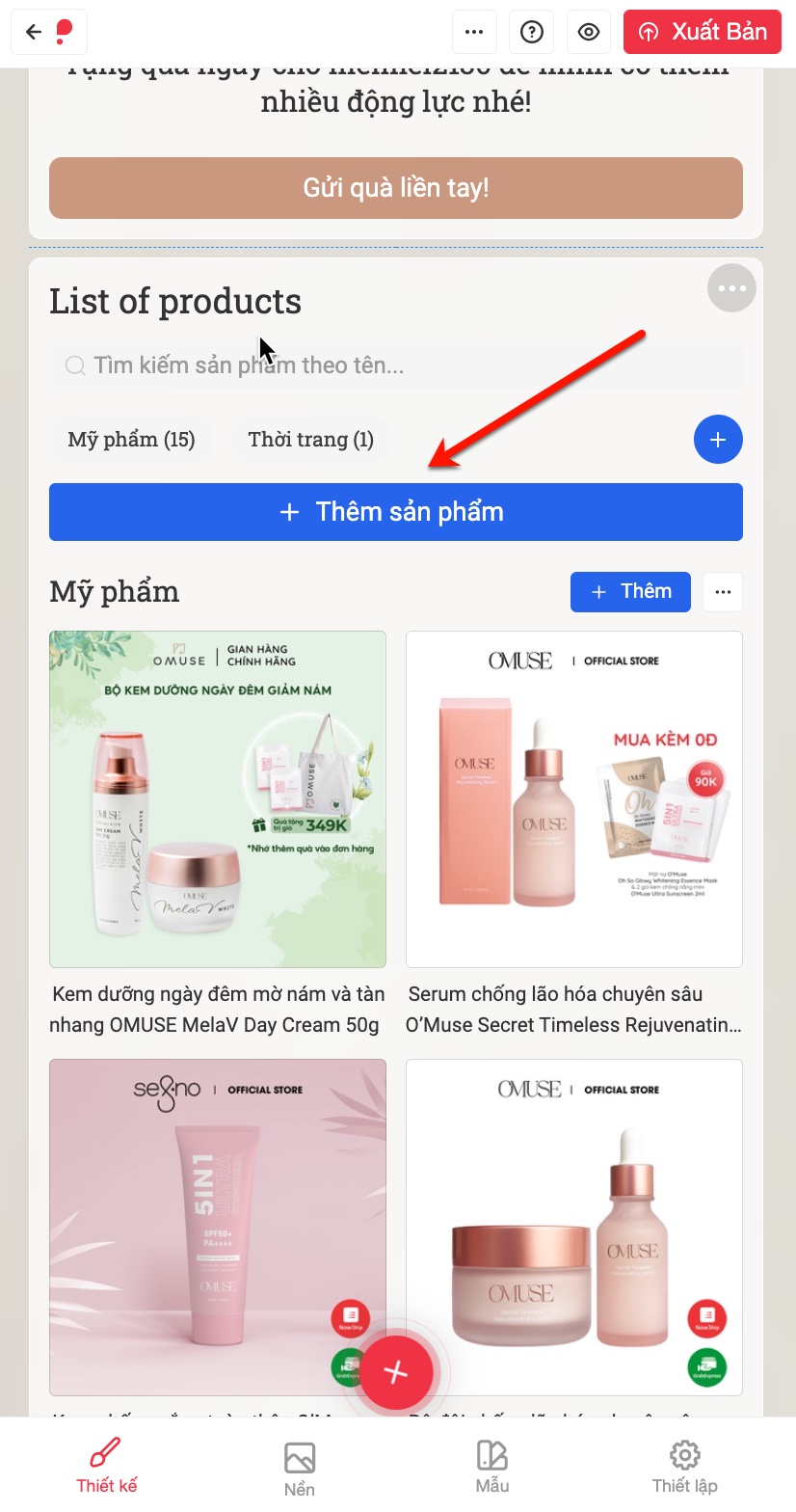
Bước 2: Tạo link #
Tại màn hình Thêm sản phẩm mới, bạn lần lượt chọn nhóm sản phẩm và dán link sản phẩm.
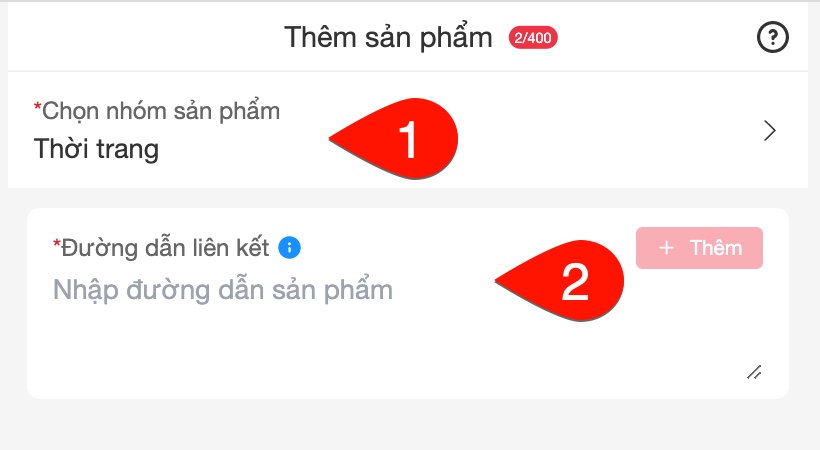
Sau khi dán link, sản phẩm sẽ được tự động hiển thị ngay bên dưới, kèm theo link tracking để bạn có thể copy. Bạn chọn “Thêm” để thêm sản phẩm vào bio page.
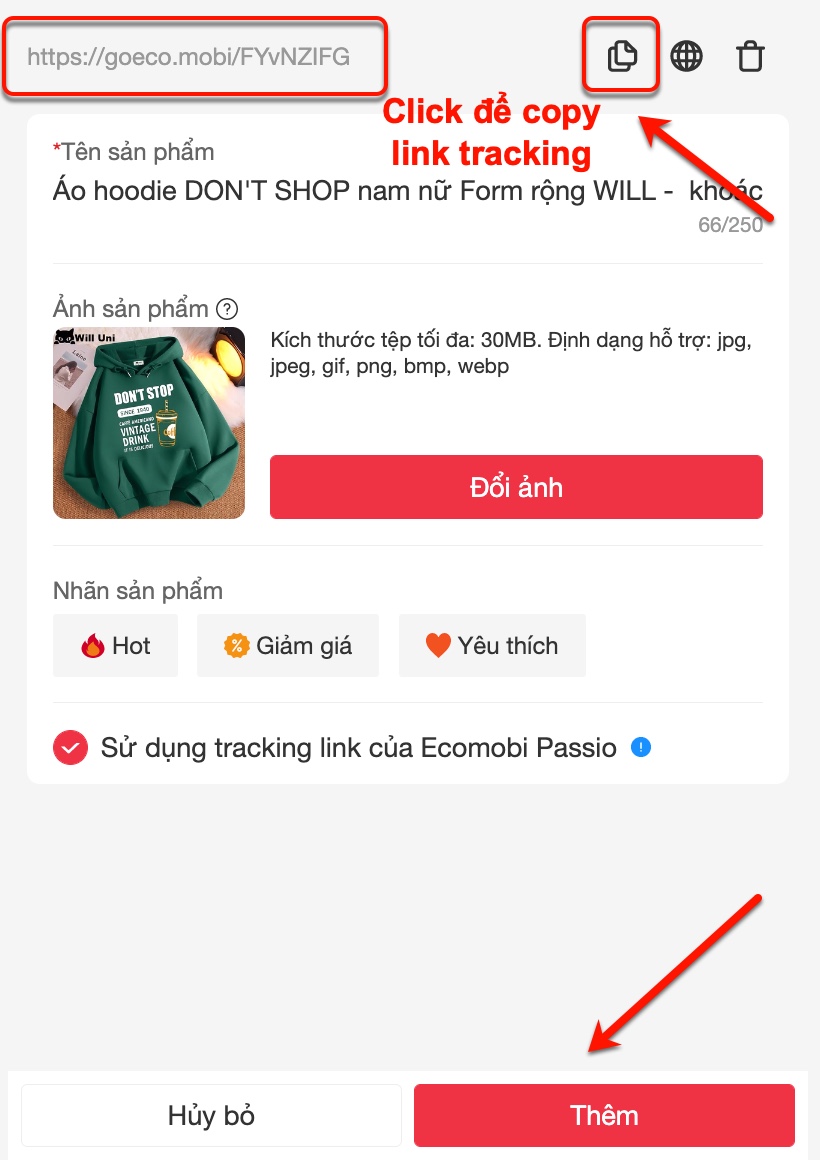
Sản phẩm sẽ hiển thị ngoài Passio Page sau khi được thêm thành công. Bạn chọn “Xuất bản” để public sản phẩm.
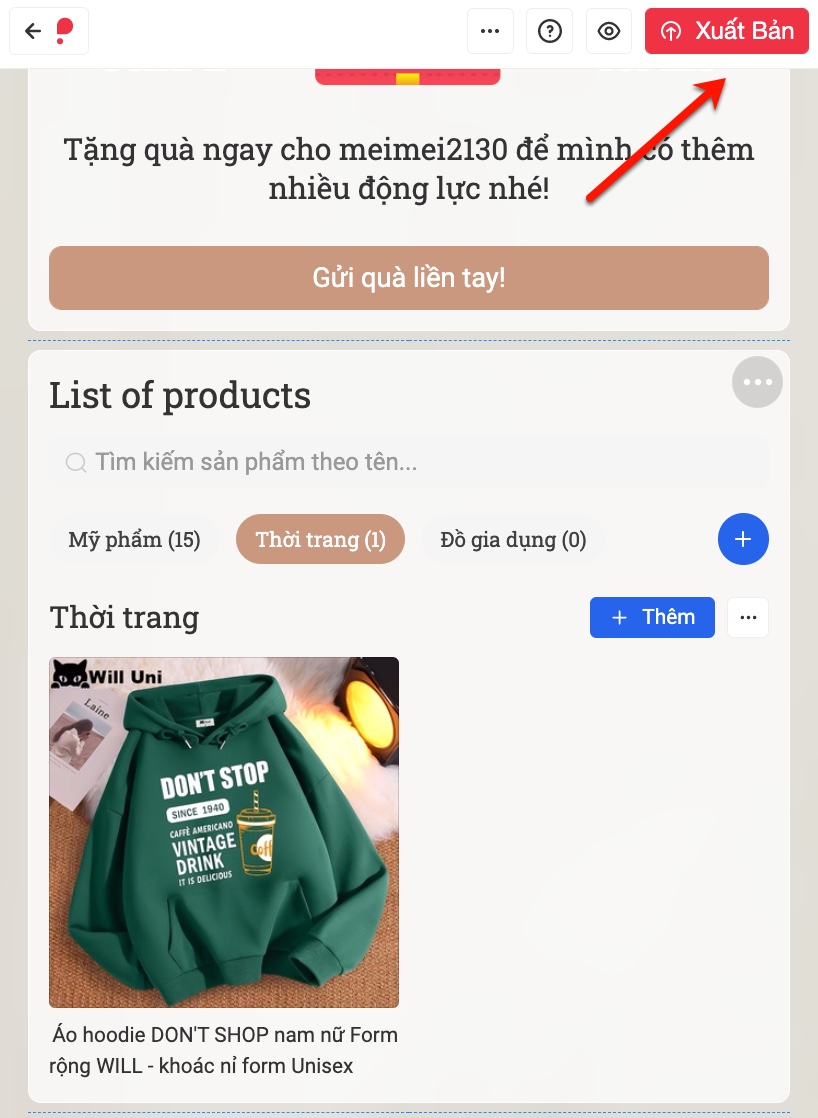
Đọc thêm về cách chỉnh sửa khối Affiliate tại đây.
Mẹo:
- Bạn cũng có thể chọn danh mục sản phẩm trước, sau đó bấm “Thêm” để không phải chọn lại danh mục. Và làm tương tự các bước trên.
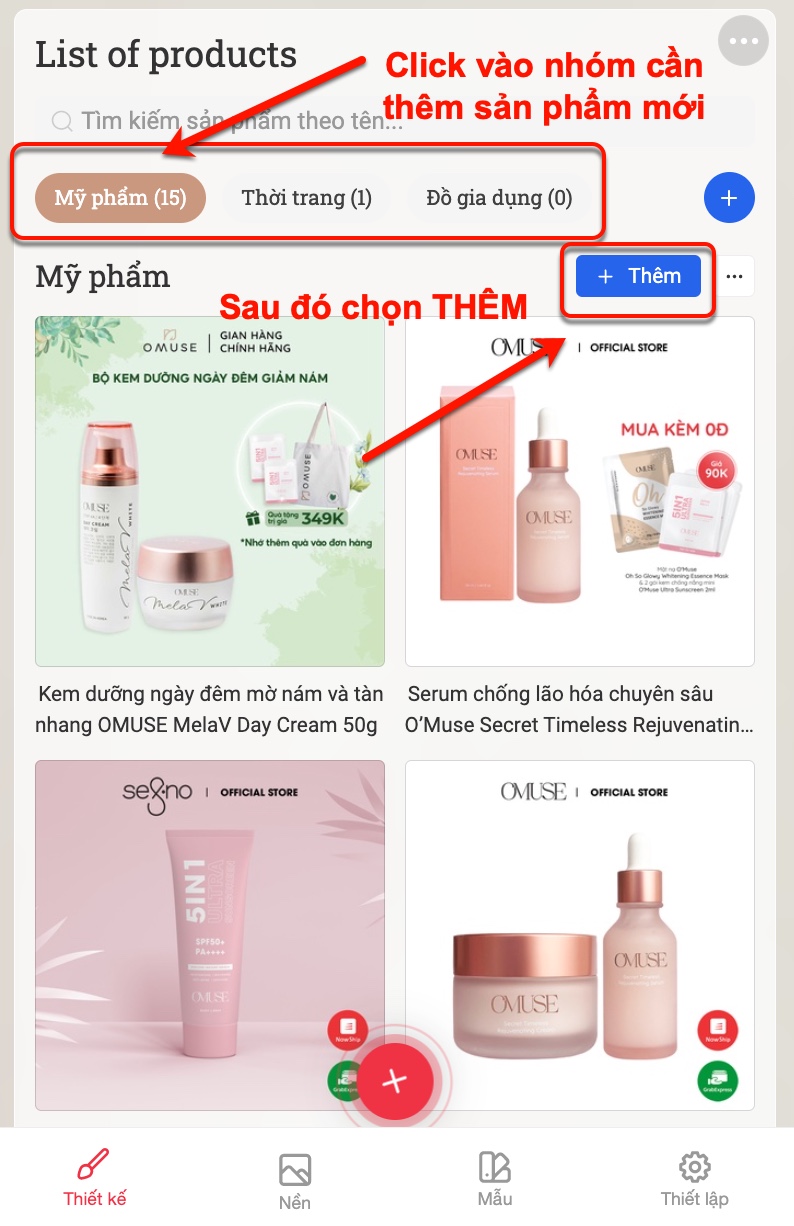
- Nếu sản phẩm mới bạn muốn thêm không thuộc các nhóm đã từng tạo trước đó, bạn có thể tạo nhanh 1 danh mục mới bằng cách:
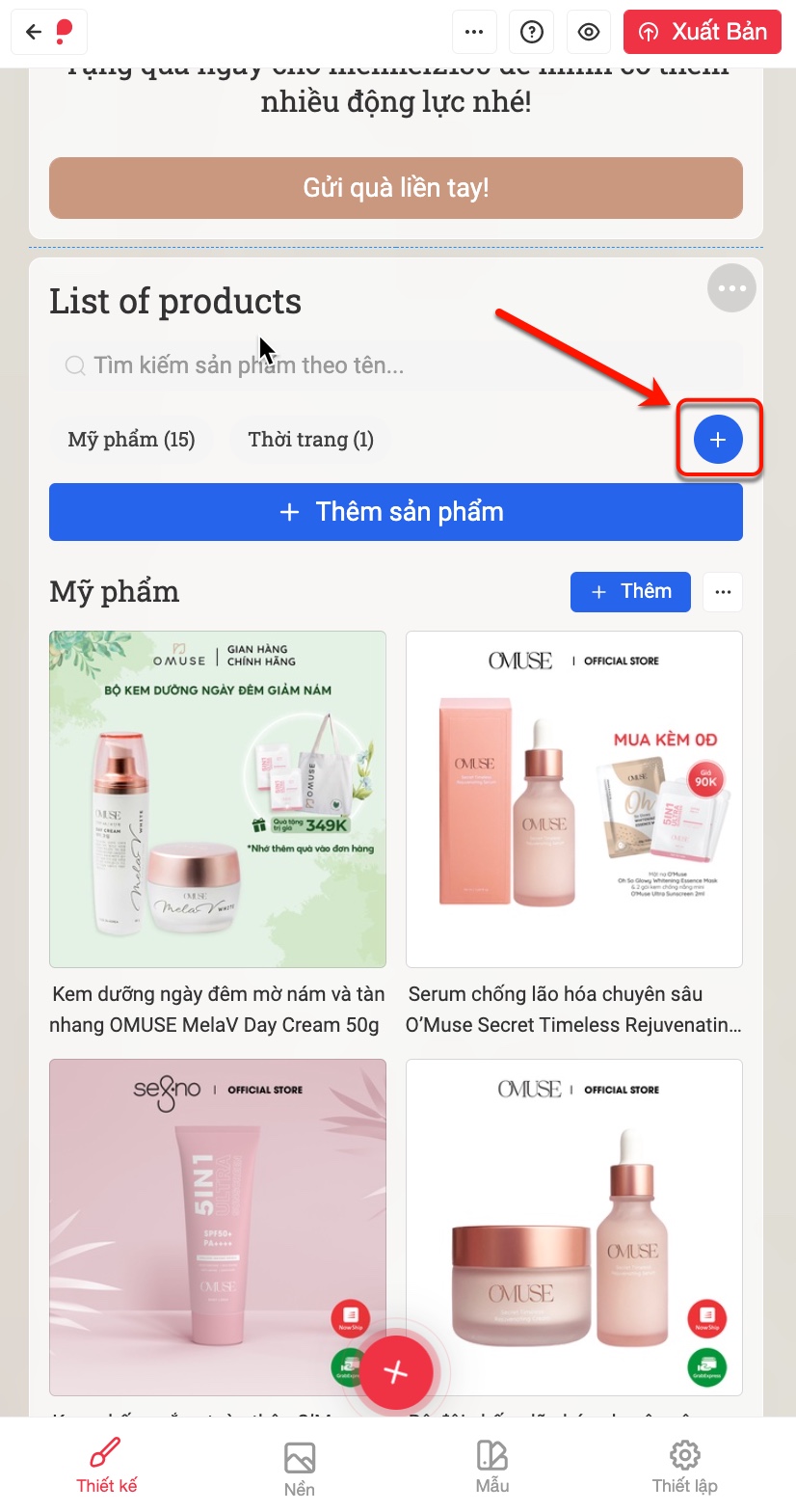
Sau đó điền tên nhóm mới -> Lưu. Và tiến hành thêm sản phẩm tương tự các bước trên.
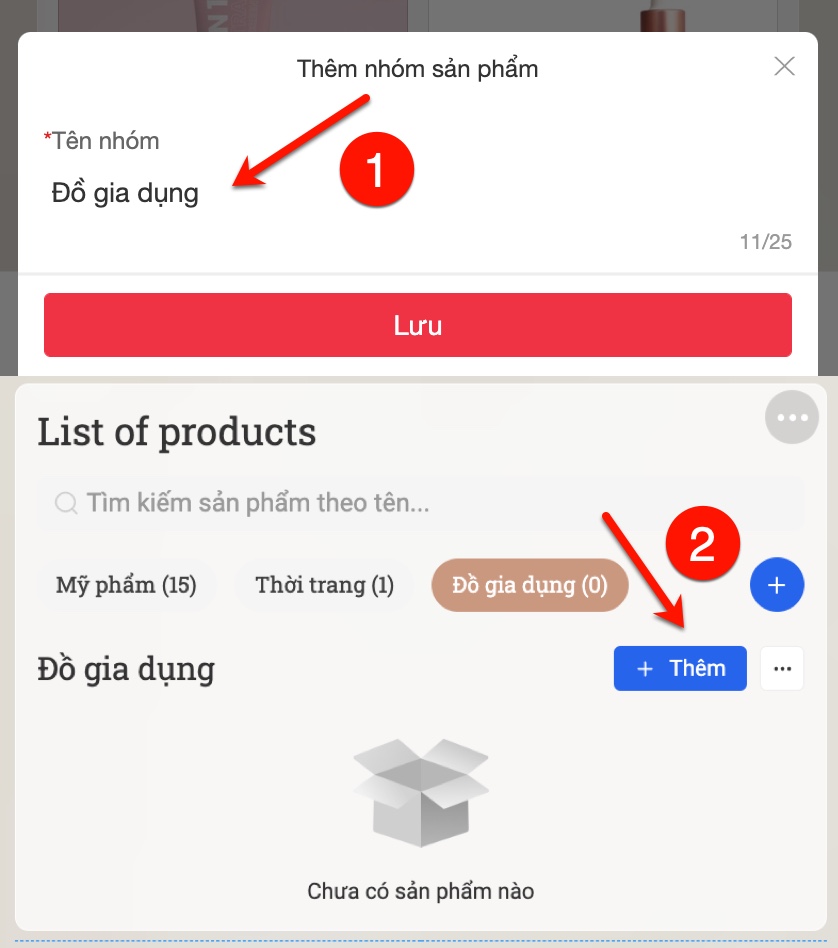
Tạo link tracking cho kênh Facebook, Youtube, Instagram #
Để tạo link cho các kênh mạng xã hội còn lại như Facebook, Youtube, Instagram bạn có thể làm theo các bước sau:
Bước 1: Click vào biểu tượng tạo link tracking tại mục Dashboard – Affiliate #

- Hoặc chọn “Affiliate”
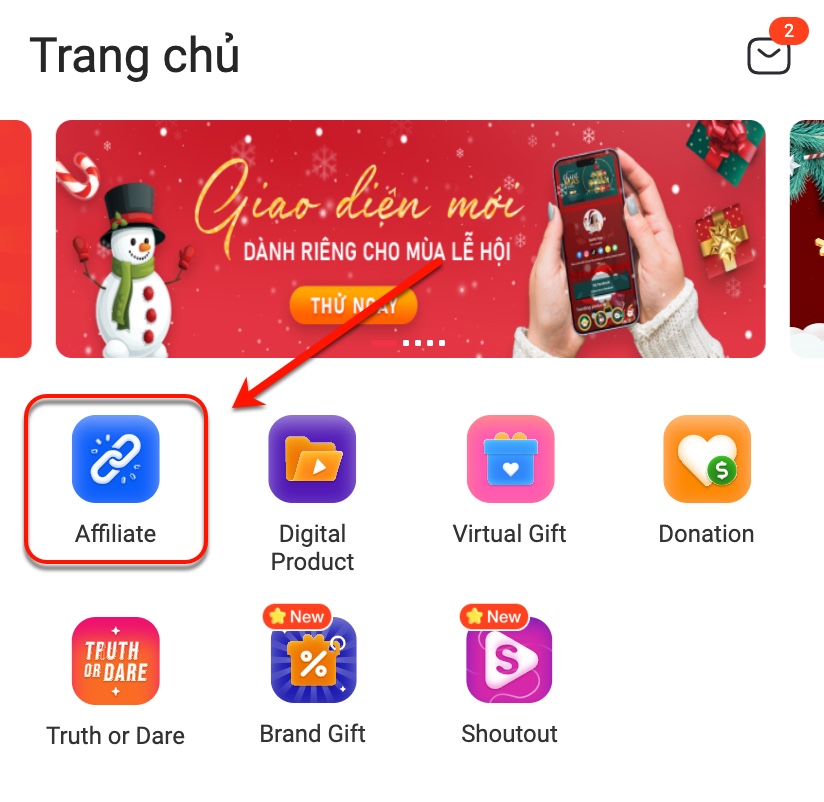
- Và chọn “Tạo link”
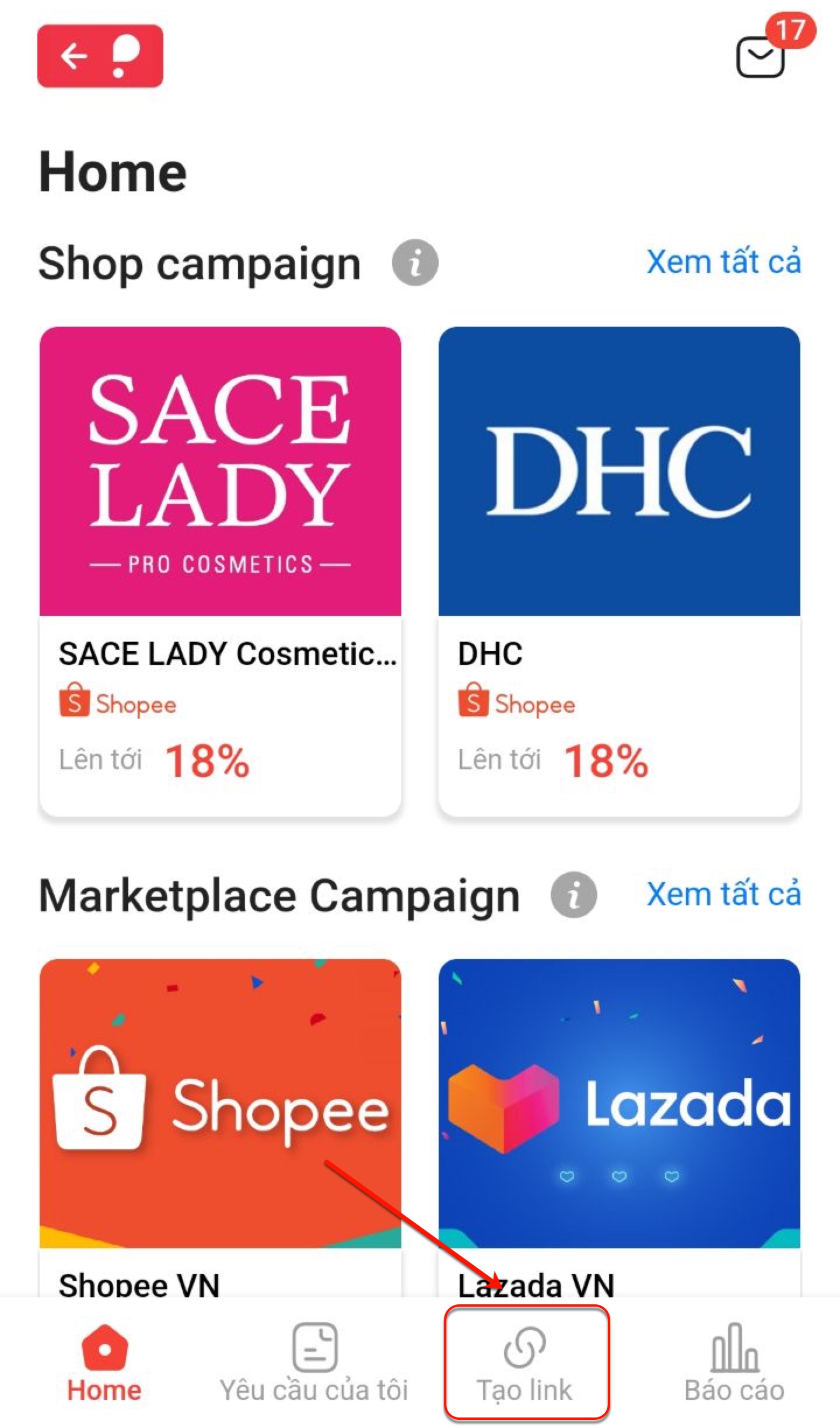
Bước 2: Dán link sản phẩm và chọn “Tạo link” #
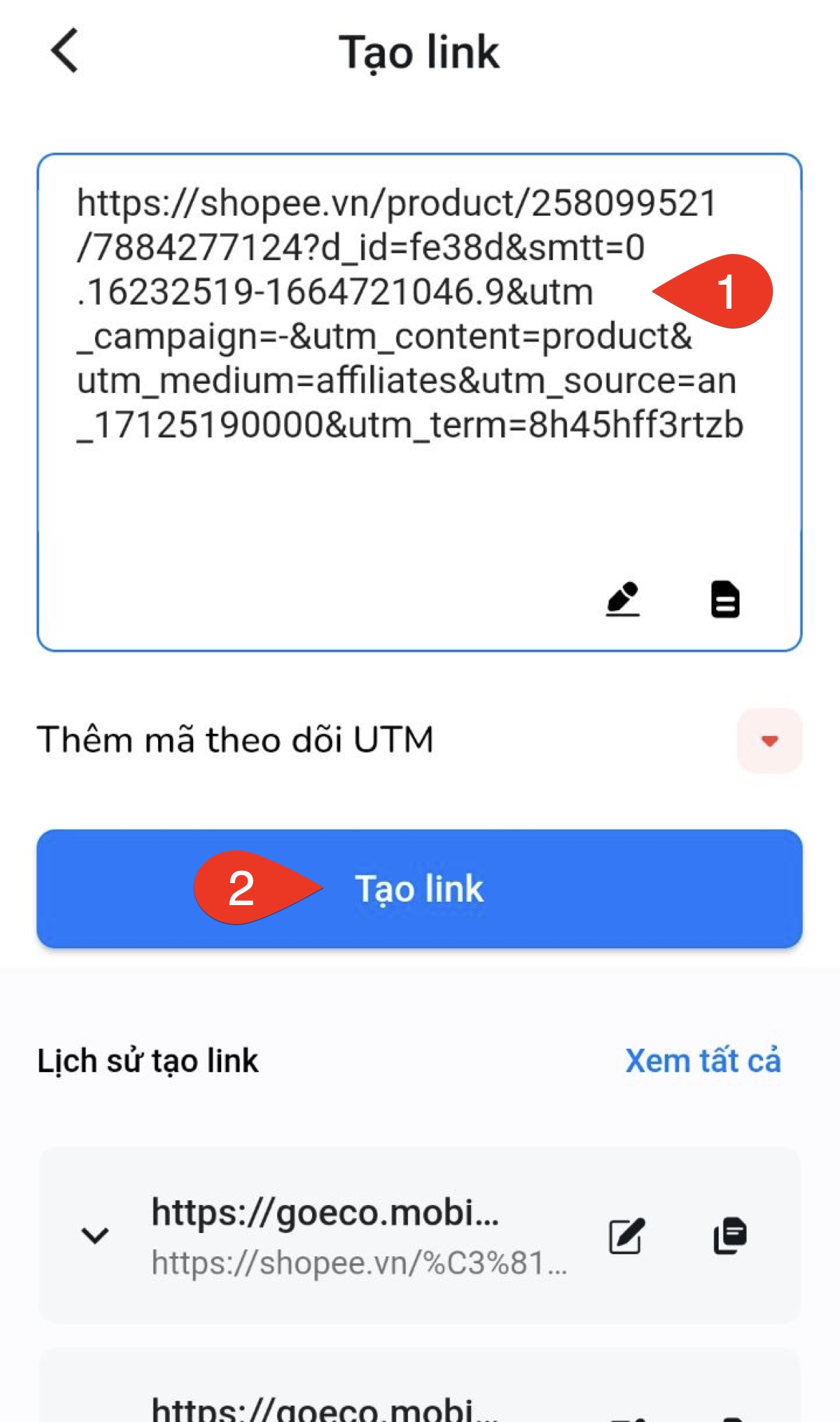
Thêm mã theo dõi UTM: Bạn có thể điền hoặc bỏ trống. Bỏ trống mục này sẽ không ảnh hưởng đến việc tạo link tracking.
Bước 3: Copy link thành công #
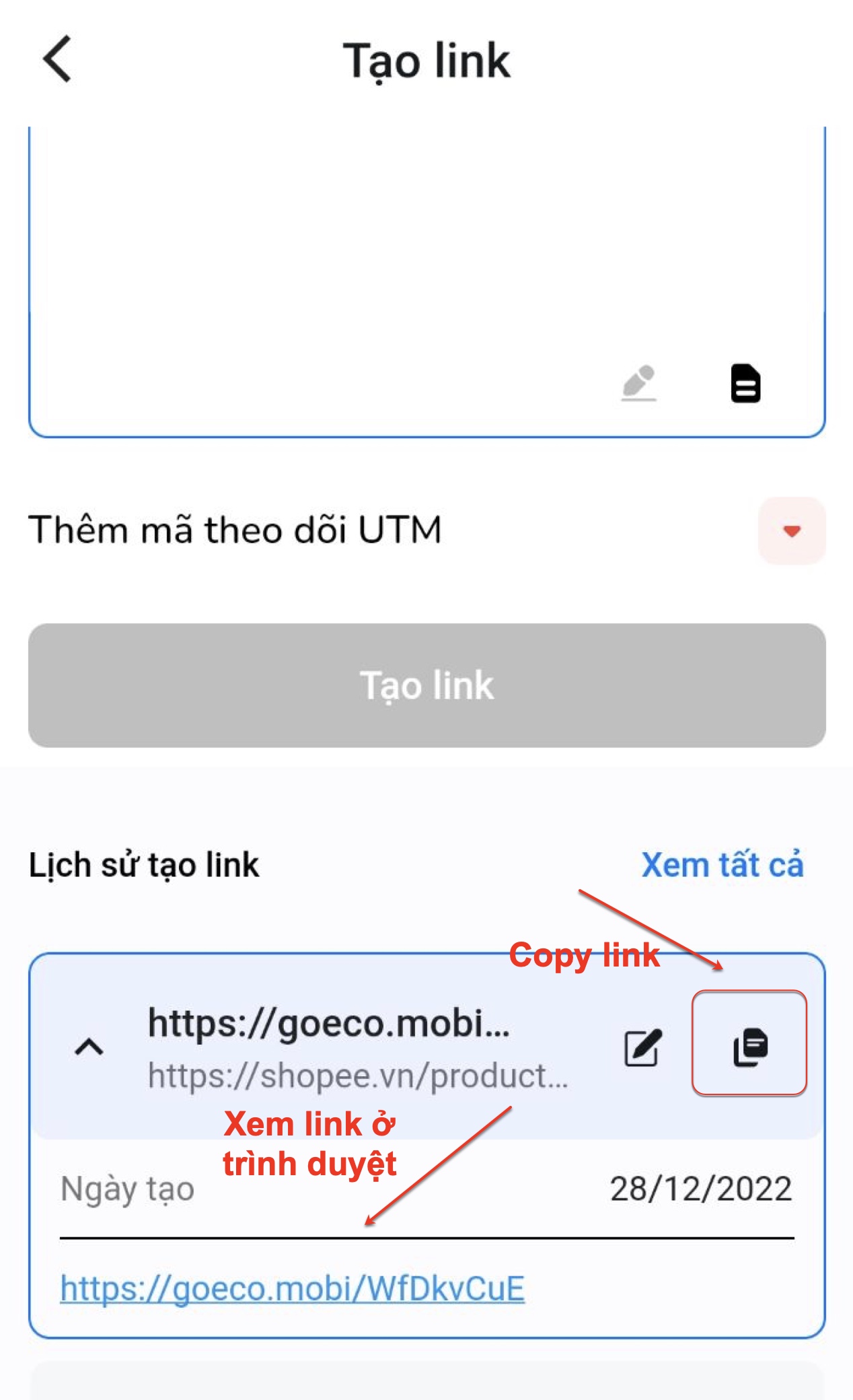
Bạn có thể copy link mới tạo tại phần Lịch sử tạo link.
Trên đây là hướng dẫn chi tiết để tạo link tracking trên app Passio. Chúc các bạn thực hiện thành công. Nếu còn bất cứ câu hỏi gì thì đừng ngần ngại để lại tin nhắn để được hỗ trợ nhanh nhất bạn nhé.